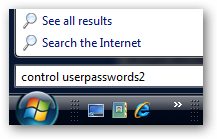Varje gång du gör en ändring av Windows-registret kommer alla ansvarsfulla artiklar förmodligen säga att du ska säkerhetskopiera registret först. Men hur gör du det? Det är inte så enkelt som du kanske tror.
Du kan inte bara säkerhetskopiera och återställa registretsom alla andra filer - mycket av den kan inte ändras för hand, och filerna själva kan inte ersättas eller kopieras över, åtminstone inte när Windows körs. Och du kan inte återställa en fullständig säkerhetskopia av registret från en exportfil heller.
Men det finns ett antal saker du kan göra försäkerhetskopiera delar av registret, och du kan använda Systemåterställning för att faktiskt återställa registret till ett tidigare tillstånd. Fortsätt läsa för alla detaljer.
Vad är registret?
Windows-registret är en hierarkisk databas som innehåller alla konfigurationer och inställningar som används av komponenter, tjänster, applikationer och i stort sett allt i Windows.
RELATERAD: Lära sig att använda registerredigeraren som ett proffs
Registret har två grundläggande begrepp att vara medvetna omav: Nycklar och värden. Registernycklar är objekt som i princip är mappar, och i gränssnittet ser till och med exakt ut som mappar. Värdena liknar filerna i mapparna, och de innehåller de faktiska inställningarna.
För mer information om registret och hur det fungerar, se till att du läser vår guide för att använda registerredigeraren som en proffs.
Säkerhetskopiera och återställa delar av Windows-registret
För det mesta är allt du behöver veta hur du säkerhetskopierar och återställer sektioner av registret, särskilt de avsnitt som du kanske försöker redigera. Lyckligtvis är denna process ganska enkel och fungerar ganska bra nästan hela tiden.
Du kan också säkerhetskopiera delar av registret somhantera applikationsinställningar. Gå bara ner till HKCUSoftware eller HKLMSoftware och hitta nyckeln som representerar applikationstillverkaren som du försöker säkerhetskopiera.
Inte alla applikationer lagrar sina inställningar iregistret, men för dem som gör det kan du ofta spara sina inställningar i en säkerhetskopiafil med den här tekniken och sedan om du måste installera om din dator kan du installera om programmet och bara återställa inställningarna genom att dubbelklicka på registerets säkerhetskopia fil. Det är värt att notera att detta inte är en idiotsäker process, men vi har använt den ganska mycket under åren.
Om du till exempel ruttade iHKEY_CLASSES_ROOT * för att försöka ta bort vissa objekt från Windows Context-menyn, du skulle förmodligen inte vilja göra några allvarliga ändringar utan att ha en säkerhetskopia. Och ja, portföljen är fortfarande en sak av någon anledning.

För att säkerhetskopiera den delen av registret, barahögerklicka på tangenten i den vänstra rutan och välj Exportera från menyn och spara filen med ett namn som du kommer att känna igen senare. Vi sparar det som HKCRstar.reg.

Nu kan du gå vidare och göra alla ändringar du vill testa från under den nyckeln, eftersom du har en säkerhetskopia.
Återställa den säkerhetskopian är så enkelt som att dubbelklicka på ikonen och välja att återställa informationen i registret.

Du kan använda samma teknik för vad som helst idet register du vill säkerhetskopiera ... men du kan inte använda det för att återställa hela registret. Och om du försöker ta bort hela registret kommer saker att gå igenom.
Säkerhetskopiera hela registret till en .reg-fil
Du kan absolut skapa en hel kopia av registret som en .reg-fil genom att exportera från rotnoden. Högerklicka och exportera.

Den resulterande filen kommer att vara oerhört gigantisk, och du vill förmodligen inte öppna den i Notepad.

Om du dubbelklickar på registerfilen ser du ett felmeddelande som låter dig veta att inte alla poster har återställts eftersom vissa av nycklarna är öppna av systemet etc.

Och det är problemet med den här metodensäkerhetskopiera registret - det fungerar inte så bra för allvarliga förändringar som att installera program eller något annat där du verkligen kan behöva återställa hela registret. Du vill verkligen inte behålla den här typen av fullständig säkerhetskopiering runt länge, för det finns inget sätt att veta vilka förändringar som lagras i den registerfilen och om de kommer att bryta något när du återställer den.
Lyckligtvis finns det ett bättre sätt att säkerhetskopiera registret, och det kommer inte att bryta din dator.
Använda Systemåterställning för att korrekt säkerhetskopiera ditt register
Varje gång du kommer att göra allvarändringar i registret, installera saker som drivrutiner eller ändra många inställningar samtidigt, du bör bara ange en systemåterställningspunkt som du enkelt kan använda för att återställa från senare. Det har också bieffekten av att göra en säkerhetskopia av registret.
Du kan enkelt skapa en återställningspunkt med bara några klick. Sök på Start-menyn eller skärmen efter "Skapa återställningspunkt" så får du möjligheten att verkligen snabbt.
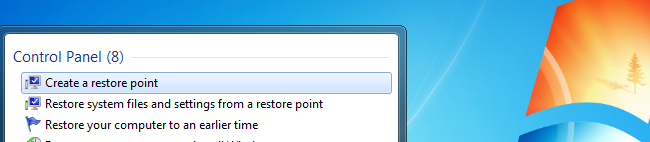
Nu kan du klicka på Skapa-knappen, ge återställningspunkten ett beskrivande namn, och det kommer omedelbart att skapas.

För att återställa från den återställningspunkten, söker du bara i Start-menyn efter "Systemåterställning" och öppnar guiden. Välj återställningspunkten du vill återställa från, gå igenom guiden och det är det.

Du får ofta bättre tur återställning från SafeLäge dock. Om du kör Windows 8 eller senare kan du faktiskt komma åt både Safe Mode och System Restore direkt från startmenyn med Shift + Restart.